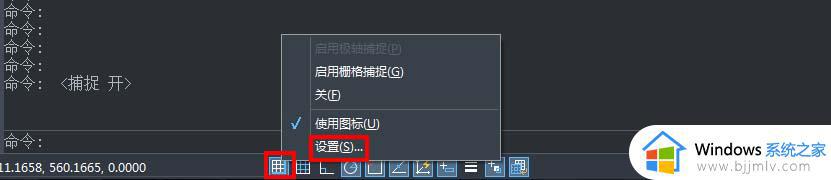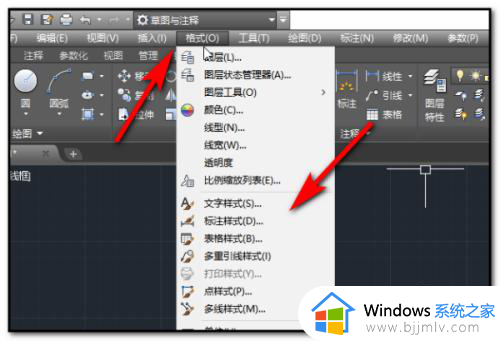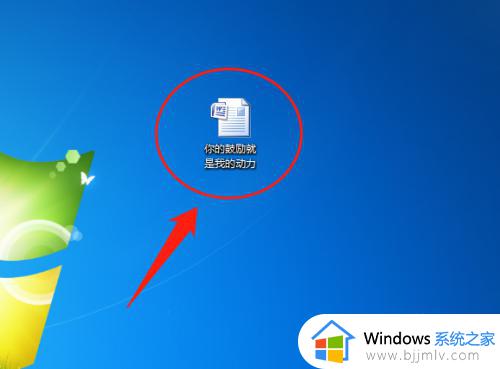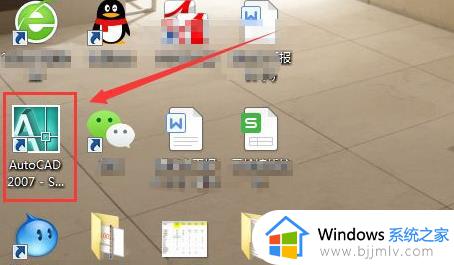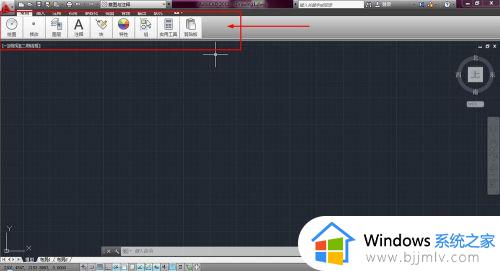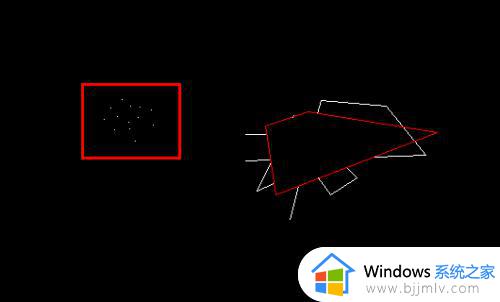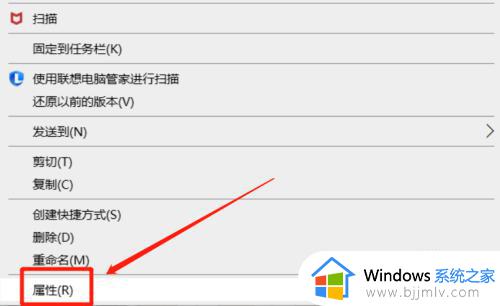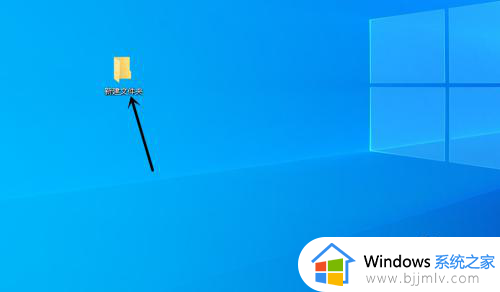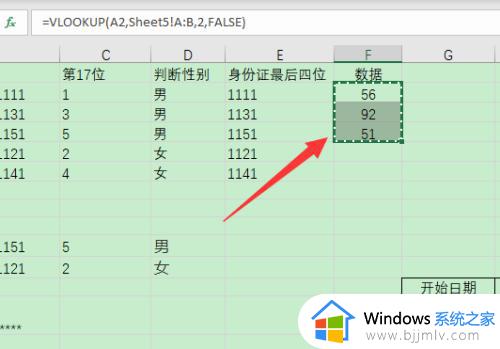中望CAD如何修改夹点样式 中望CAD里面的夹点样式怎么设置
更新时间:2023-10-17 11:20:00作者:run
中望CAD是一种常用的计算机辅助设计软件,它在设计行业中起到了重要的作用,而夹点样式则是其中一个常用的功能,有时候我们可能需要根据实际需求对夹点样式进行调整,以满足设计要求。那么中望CAD如何修改夹点样式呢?下面我们将一起来探讨中望CAD里面的夹点样式怎么设置这个问题。
设置方法如下:
1、打开中望cad软件,并来到图纸页面上选中形状,可以看到当前的夹点样式。
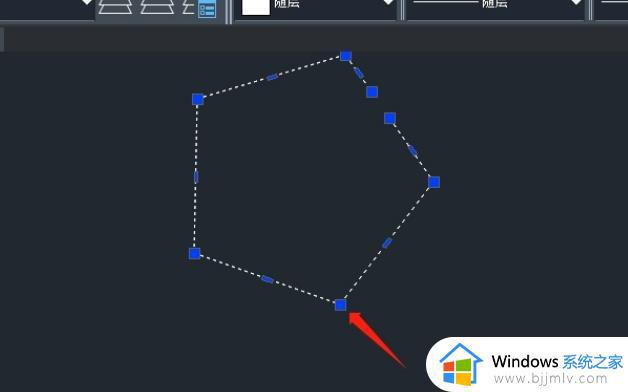
2、在菜单栏中点击工具选项,将会弹出下拉选项卡,用户选择其中的选项功能。
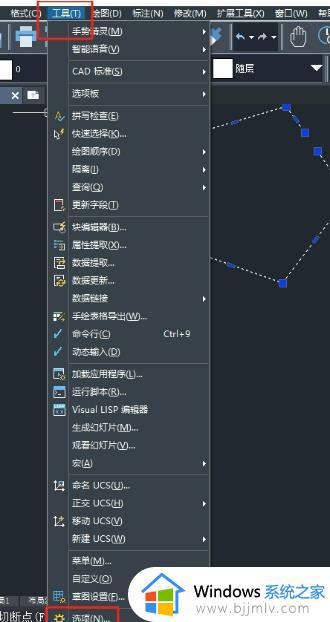
3、进入到选项窗口中,用户将选项卡切换到选择集选项卡上。
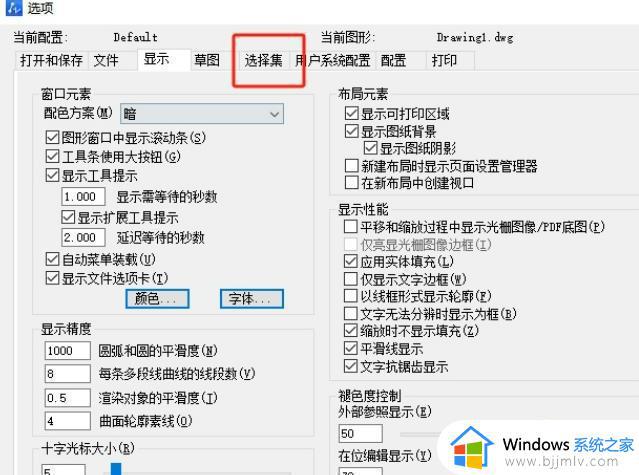
4、然后在下方显示出来的功能选项中,用户可以按照需求来设置夹点大小、未选中夹点颜色或是悬停夹点颜色等。
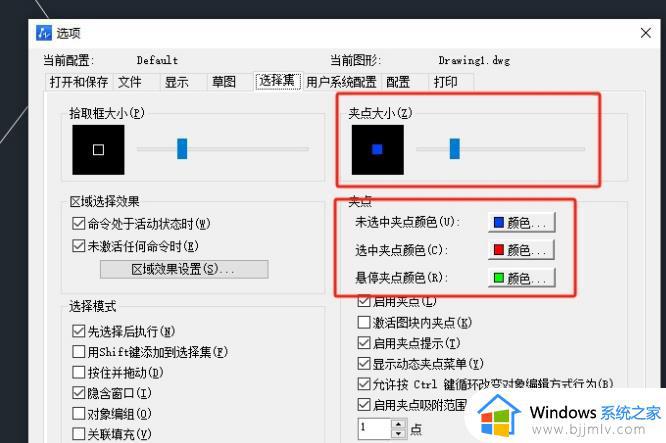
5、设置成功后,用户直接在窗口的右下角按下确定按钮即可解决问题。
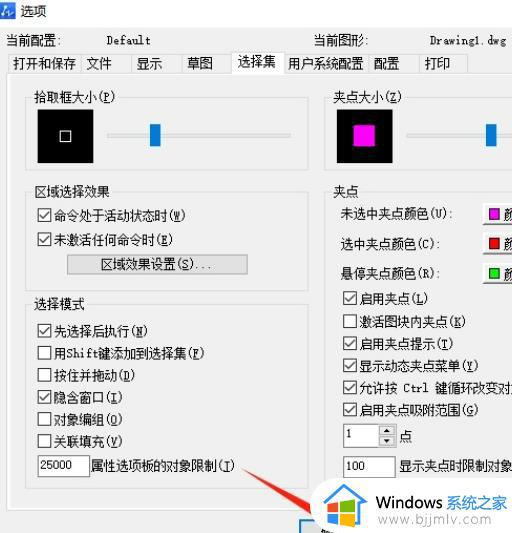
6、用户再次选中图纸上的形状时,就会发现夹点样式发生了变化。
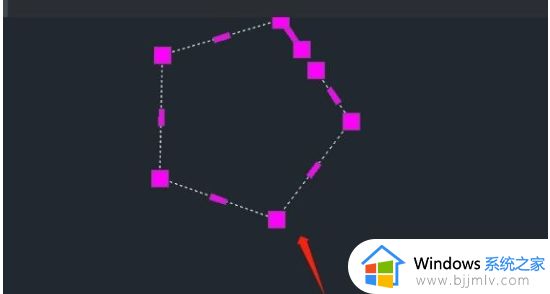
这就是中望CAD里面的夹点样式怎么设置的全部内容,如果遇到这种情况,您可以按照以上方法解决,希望对大家有所帮助。